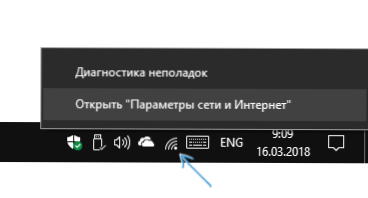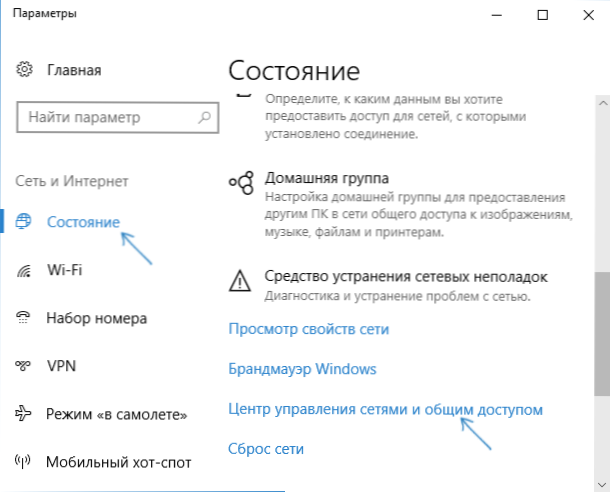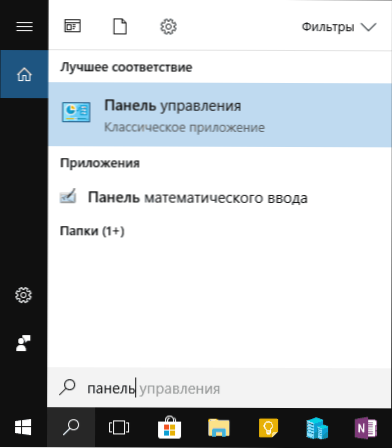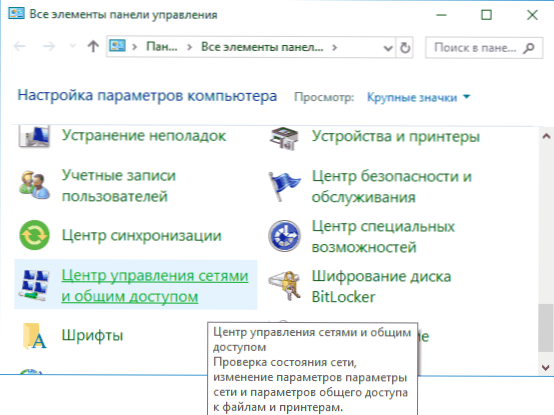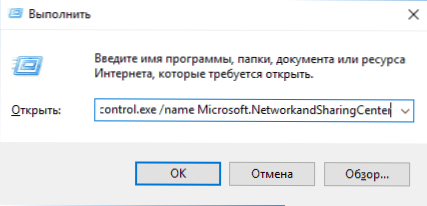U prve verzije sustava Windows 10, za ulazak u centar za mrežu i zajedničko korištenje, morali ste raditi na isti način kao u prethodnim verzijama operacijskog sustava - desnom tipkom miša kliknite ikonu veze u području obavijesti i odaberite željenu stavku kontekstnog izbornika. Međutim, u najnovijim verzijama sustava ova stavka je nestala.
U prve verzije sustava Windows 10, za ulazak u centar za mrežu i zajedničko korištenje, morali ste raditi na isti način kao u prethodnim verzijama operacijskog sustava - desnom tipkom miša kliknite ikonu veze u području obavijesti i odaberite željenu stavku kontekstnog izbornika. Međutim, u najnovijim verzijama sustava ova stavka je nestala.
Ovaj vodič prikazuje kako otvoriti Centar za mreže i dijeljenje u sustavu Windows 10, kao i neke dodatne informacije koje mogu biti korisne u kontekstu predmetne teme.
Pokrenite centar za mreže i zajedničko korištenje u postavkama sustava Windows 10
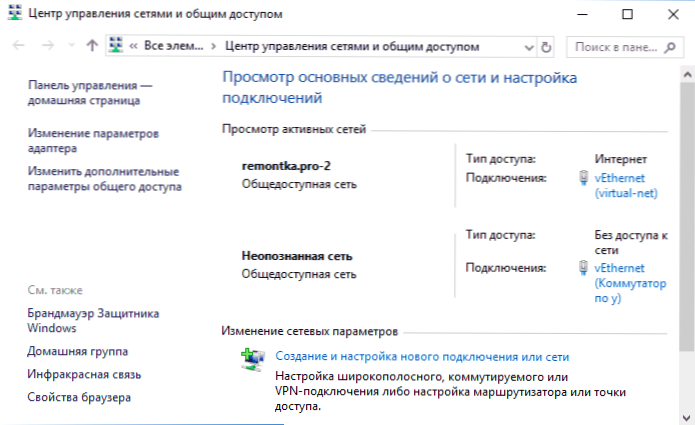
Prvi put do željene kontrole sličan je onome što je bilo u prethodnim verzijama sustava Windows, no sada se izvodi u više koraka.
Koraci za otvaranje Centra za mrežu i dijeljenje kroz parametre bit će sljedeći
- Desnom tipkom miša kliknite ikonu veze u području obavijesti i odaberite "Otvori postavke mreže i interneta" (ili možete otvoriti Postavke iz izbornika Start, a zatim odabrati željenu stavku).
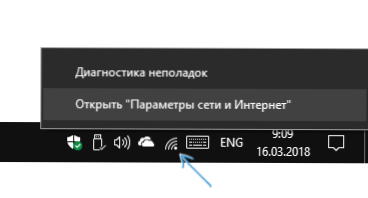
- Provjerite je li u postavkama odabrana stavka "Status", a na dnu stranice kliknite stavku "Centar za mreže i zajedničko korištenje".
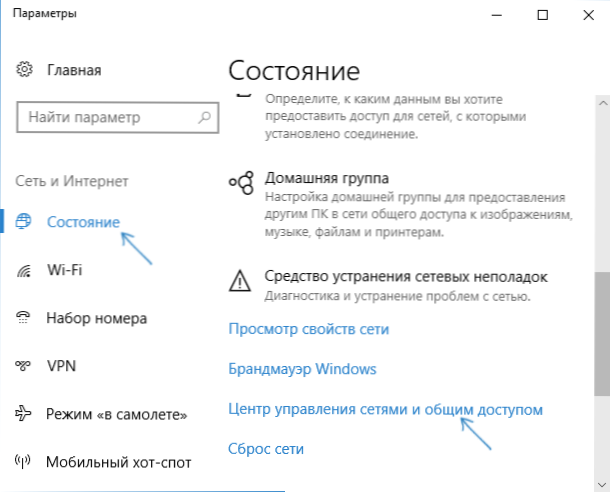
Gotovo - pokrenuta je obveza. Ali to nije jedini način.
Na upravljačkoj ploči
Unatoč činjenici da su neke stavke upravljačke ploče sustava Windows 10 preusmjerene na sučelje Parametri, točka koja se nalazi tamo da otvori Centar za mrežu i dijeljenje ostala je na raspolaganju.
- Otvorite upravljačku ploču, danas je najlakše to učiniti pomoću pretraživanja na programskoj traci: samo započnite tipkati "Upravljačka ploča" da biste otvorili željenu stavku.
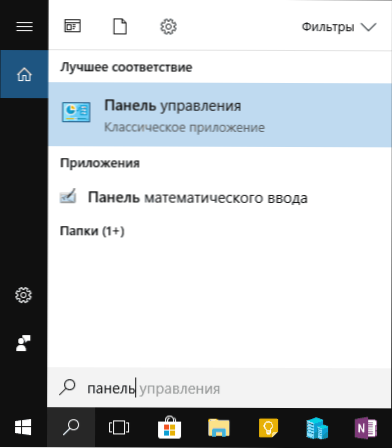
- Ako se na upravljačkoj ploči prikazuje u "Kategorija", odaberite "Pregled statusa mreže i zadataka" u odjeljku "Mreža i internet", ako u obliku ikona nalazite "Centar za mreže i zajedničko korištenje".
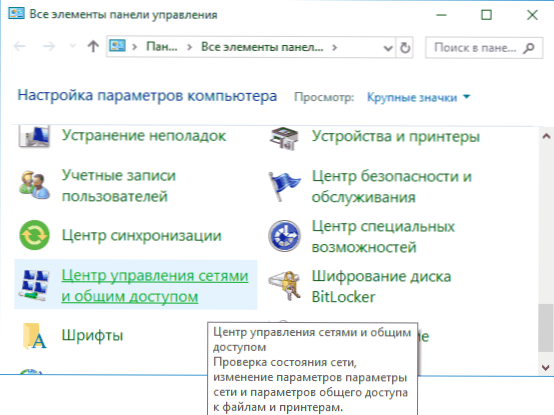
Obje stavke otvarat će željenu stavku da biste vidjeli stanje mreže i druge radnje na mrežnim vezama.
Korištenje dijaloškog programa Run
Većina elemenata upravljačke ploče može se otvoriti pomoću dijaloškog okvira Run (ili čak i naredbenog retka), dovoljno je znati potrebnu naredbu. Ovaj tim je za Centar za upravljanje mrežom.
- Pritisnite tipke Win + R na tipkovnici, otvorit će se prozor Pokreni. U njemu upišite sljedeću naredbu i pritisnite Enter.
control.exe / naziv Microsoft.NetworkandSharingCenter
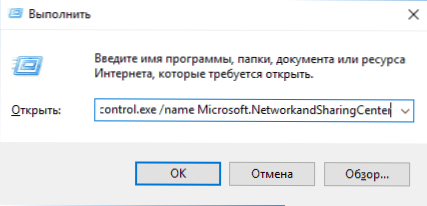
- Otvorit će se Centar za mreže i zajedničko korištenje.
Postoji još jedna verzija naredbe s istom radnjom: explorer.exe ljuska ::: {8E908FC9-BECC-40f6-915B-F4CA0E70D03D}
Dodatne informacije
Kao što je spomenuto na početku priručnika, u nastavku - neke dodatne informacije koje bi mogle biti korisne na temu:
- Pomoću naredbi iz prethodne metode možete stvoriti prečac za pokretanje centra za mreže i dijeljenje.
- Da biste otvorili popis mrežnih veza (Promijeni postavke prilagodnika), kliknite Win + R i unesite ncpa.cpl
Usput, ako biste trebali ući u kontrolu zbog bilo kakvih problema s internetom, korisno je upotrijebiti ugrađenu funkciju - Ponovno postavljanje mrežnih postavki sustava Windows 10.